Como incorporar transmissões ao vivo do YouTube no WordPress (sem código)
Publicados: 2023-04-14Deseja incorporar transmissões ao vivo do YouTube em suas postagens de blog WordPress?
As transmissões ao vivo são a melhor ferramenta para você se envolver com sua comunidade e aumentar seus seguidores. Se você puder combinar isso com o tráfego do seu site, poderá obter o melhor dos dois mundos.
O triste sobre as transmissões ao vivo é que, uma vez concluídas, o YouTube nem sempre as envia para novos espectadores, a menos que estejam ganhando muito dinheiro com anúncios. Portanto, exibir suas transmissões ao vivo em seu site WordPress também é uma boa maneira de adicionar visualizações às suas transmissões mais antigas.
Você provavelmente está preocupado em ter que lidar com o código HTML para incorporar vídeos. O WordPress realmente torna super fácil incorporar vídeos de sites de hospedagem de vídeo como YouTube, Vimeo, Facebook, Twitter e muitos outros. Mas as transmissões ao vivo são uma fera totalmente diferente.
Neste artigo, mostraremos passo a passo como incorporar transmissões ao vivo do YouTube no WordPress.
Vamos mergulhar.
Como incorporar uma transmissão ao vivo do YouTube no WordPress
Ao contrário dos vídeos normais do YouTube, as transmissões ao vivo geralmente são mais longas e permitem que os espectadores interajam diretamente com o criador em tempo real.
Você pode usar os plug-ins de incorporação de vídeo do WordPress para incorporar uma transmissão ao vivo do YouTube em seu site. Um plug-in pode ajudá-lo a incorporar automaticamente todos os seus vídeos de canal do YouTube e transmissões ao vivo em um formato de galeria personalizável.
Recomendamos o uso do Smash Balloon para incorporar suas transmissões ao vivo do YouTube.
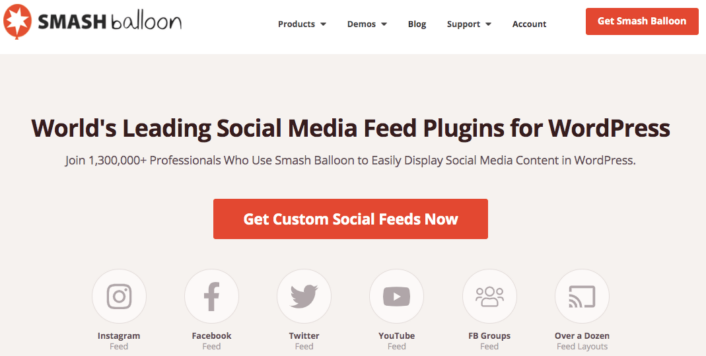
Smash Balloon é um plugin WordPress simples que permite que você exiba seus feeds de mídia social em seu site sem usar nenhum código. Exibir seus feeds sociais em seu site é uma ótima maneira de converter seu tráfego da web em seguidores de mídia social e mantê-los engajados por um longo tempo.
A melhor parte do Smash Balloon é que não há codificação envolvida. Tudo o que você precisa fazer é instalar o plug-in e conectar suas páginas de mídia social ao seu site.
Você pode usar o Smash Balloon para:
- Use seus feeds de hashtag em seu site como prova social
- Dsiplay feeds interativos do Twitter para aumentar o engajamento do site
- Incorpore seus vídeos do YouTube em seu site para aumentar seus assinantes do YouTube
- Adicione avaliações autênticas da página de negócios do Facebook ao seu site para aumentar as conversões
E muito mais! Confira nossa análise do Smash Balloon ou apenas comece.
Etapa 1: instale o YouTube Feed Pro
A primeira coisa que você precisa fazer é instalar o plugin YouTube Feed Pro.
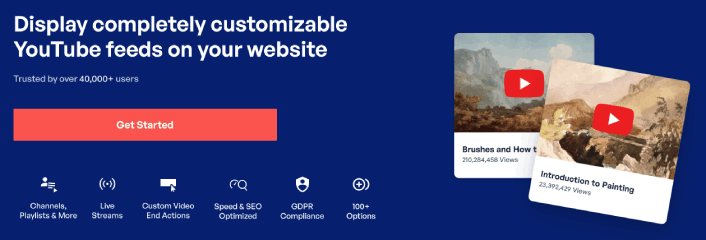
O plug-in YouTube Feed Pro destina-se especialmente a incorporar vídeos do YouTube ao seu site WordPress. Para obter mais detalhes, consulte nosso guia passo a passo sobre como instalar um plug-in do WordPress.
Etapa 2: crie um feed de transmissão ao vivo do YouTube
Vá para o menu Feed »All Feeds do YouTube no painel do WordPress e clique no botão Adicionar novo :
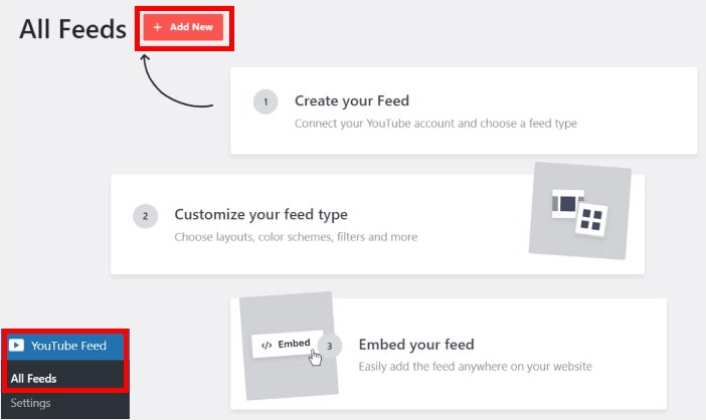
Selecione a opção Transmissões ao vivo por enquanto e clique no botão Avançar .
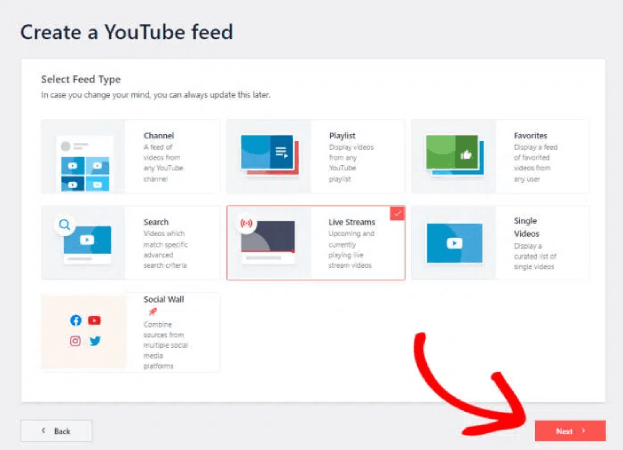
Agora, você pode configurar seu site para extrair automaticamente suas transmissões ao vivo do seu canal do YouTube e exibi-las em uma página.
Etapa 3: conecte o YouTube ao seu site WordPress
A maneira mais fácil de conectar seu canal do YouTube ao seu site WordPress é usar sua chave de API do YouTube. Se você ainda não tem uma chave de API, pode dar uma olhada neste guia passo a passo para criar sua chave de API do YouTube.
Depois de fazer isso, copie a chave da API do YouTube e abra seu site WordPress. Agora cole sua chave de API no pop-up e clique em Adicionar .
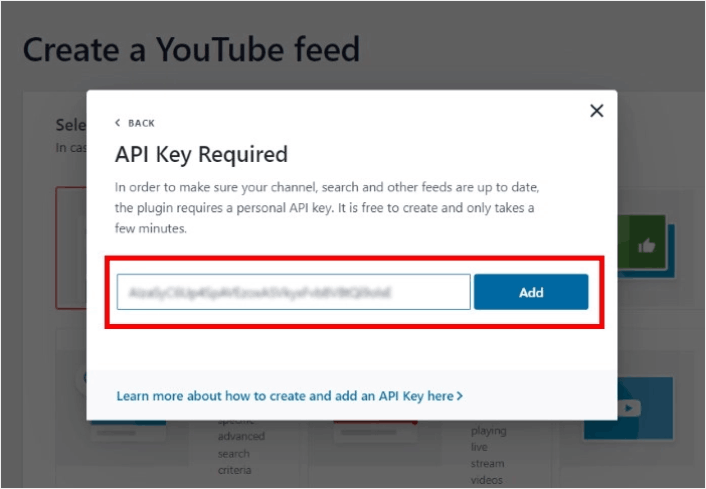
Em seguida, vá para o seu canal do YouTube e dê uma olhada no URL do seu canal. Você precisará copiar o código que vem depois de “/channel/” ou “/user/” na URL.
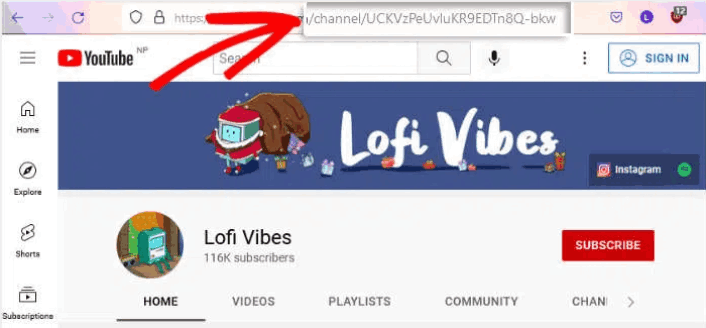
Depois de copiar o código, volte ao seu site e cole- o no campo Adicionar ID do canal para transmissão ao vivo .

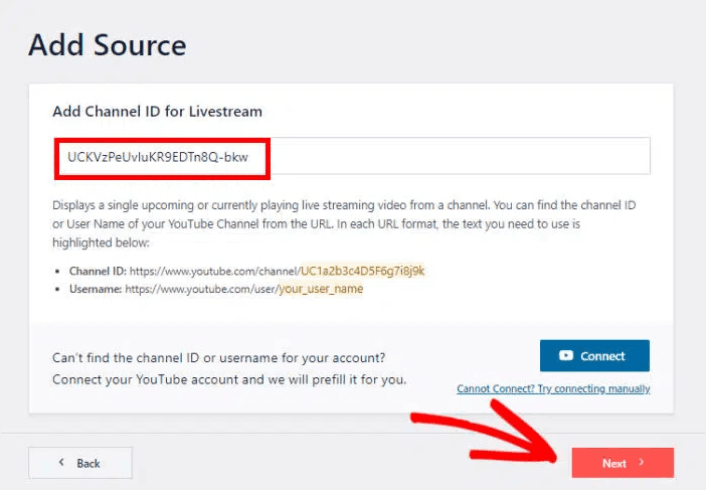
Em seguida, basta clicar no botão Avançar .
Etapa 4: personalize seu feed do YouTube ao vivo
Por fim, vamos personalizar a aparência do feed incorporado em seu site. É muito fácil. O plug-in solicita que você escolha um modelo pré-criado para o seu feed. Você tem 8 modelos de feed diferentes para escolher:
- Padrão
- Carrossel
- cartões
- Lista
- Galeria
- Último vídeo
- carrossel de mostruário
- Ferramenta
Basta selecionar o layout que deseja usar e clicar em Avançar .
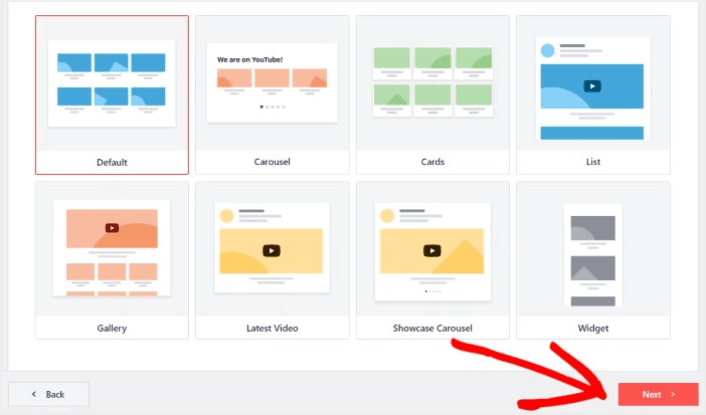
Agora você pode usar o editor de feed ao vivo do plug-in para personalizar suas transmissões ao vivo em detalhes.
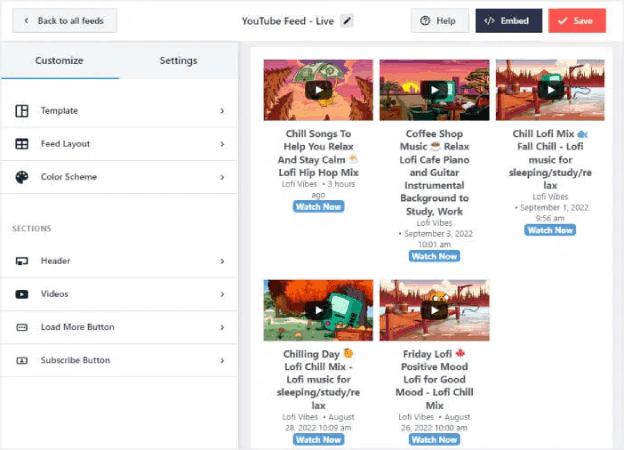
Quando estiver pronto para começar a criar seu feed, clique na guia Layout do feed no menu da barra lateral. Ou, para alterar a paleta de cores da sua incorporação, você pode clicar na guia Esquema de cores . Quando terminar de personalizar o layout do feed, lembre-se de clicar em Salvar .
Etapa # 5: Incorpore o feed de transmissão ao vivo do YouTube no WordPress
Com o YouTube Feed Pro, você pode começar a incorporar seus feeds do YouTube diretamente do editor de feed ao vivo. Para fazer isso, primeiro clique no botão Incorporar na parte superior.
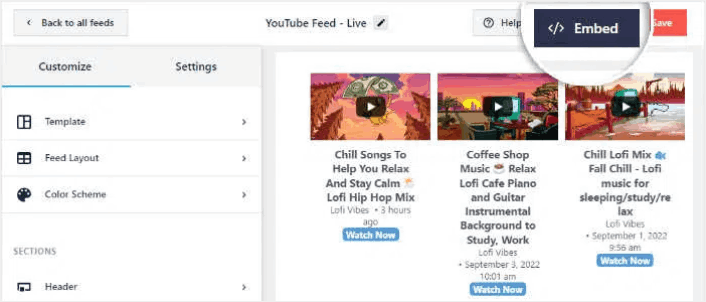
O YouTube Feed Pro mostrará um pop-up com as opções de incorporação para este feed ao vivo. Por enquanto, selecione a opção Adicionar a uma página no pop-up.
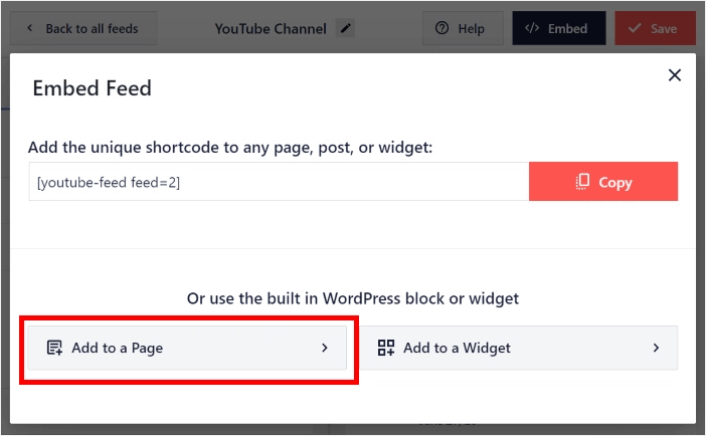
Agora selecione sua página do WordPress na lista e clique em Adicionar para continuar.
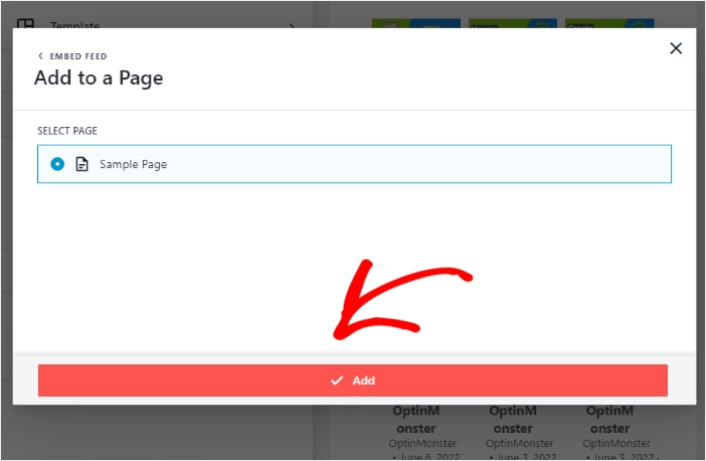
Você verá o editor de páginas do Gutenberg aberto para essa página. Tudo o que você precisa fazer agora é adicionar um novo bloco e selecionar o bloco de feed do YouTube .

Clique no botão Atualizar e suas transmissões ao vivo do YouTube estarão online em seu site.
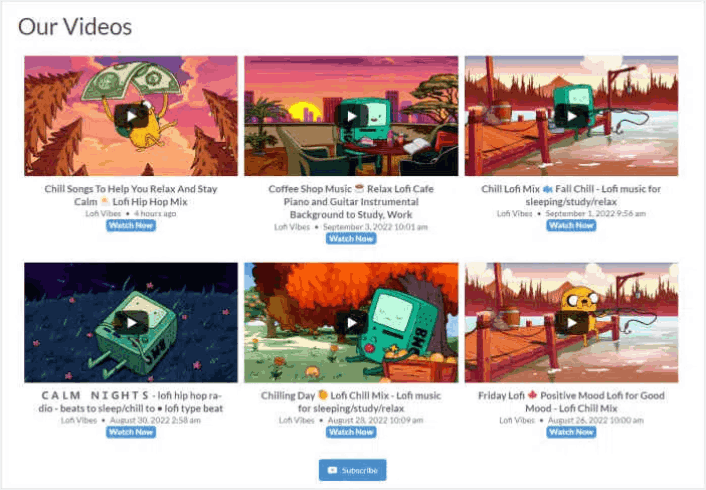
E pronto, está feito!
O que fazer depois de incorporar uma transmissão ao vivo do YouTube
Isso é tudo para este, pessoal! Até agora, você conseguiu incorporar uma transmissão ao vivo do YouTube no WordPress. Você também deve verificar como incorporar fotos do Instagram no WordPress. E como configurar uma oferta viral para sobrecarregar seus seguidores nas redes sociais.
Depois disso, só falta gerar tráfego para seu site para que seus formulários de contato possam funcionar. Uma maneira simples de fazer isso é começar a usar notificações push. Enviar notificações push é uma ótima maneira de gerar tráfego repetido para o seu site. Se isso é algo em que você está interessado, você também deve verificar estes artigos:
- Custo de notificação por push: é realmente gratuito? (Análise de preços)
- Como obter mais tráfego para seu blog WordPress (9 maneiras fáceis)
- Como aumentar sua taxa de aceitação de notificação por push da Web (7 maneiras)
- Como adicionar um plug-in do WordPress de notificações da Web ao seu site
Recomendamos o uso do PushEngage para enviar suas notificações push. PushEngage é o software de notificação push nº 1 do mundo. Portanto, se você ainda não o fez, comece a usar o PushEngage hoje.
